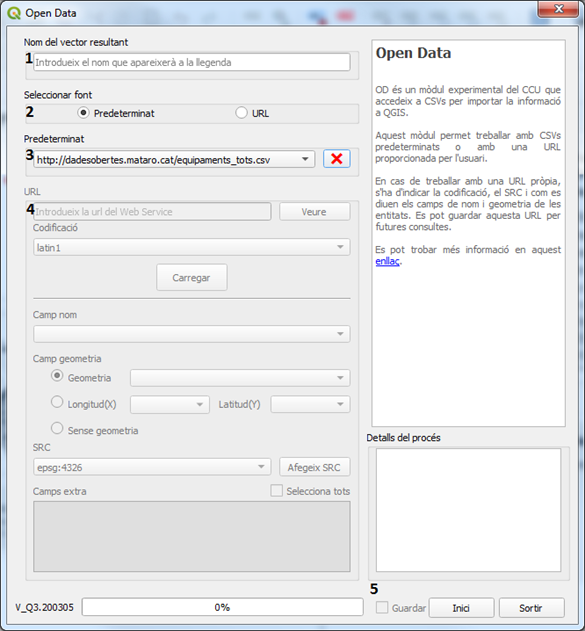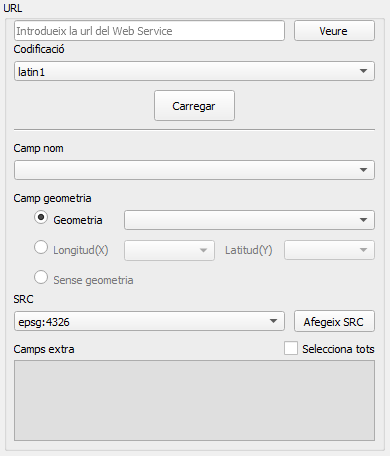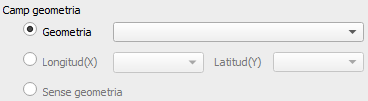Este documento explica el funcionamiento del plugin ‘Open Data’ para QGIS.
Concepto
Este módulo permite cargar en QGIS capas vectoriales obtenidas a partir de cualquier CSV publicado en la web introduciendo directamente su URL, sin necesidad de descargar el archivo manualmente.
Funcionamiento
Para poder utilizarlo, lo primero que se tiene que hacer es ejecutar el programa QGIS y, una vez inicializado, ir a la pestaña Complementos -> CCU -> Open Data o pulsar el siguiente icono.
Se abrirá una ventana como la que se muestra a continuación.
- En primer lugar hay un campo para introducir el nombre que recibirá en la leyenda el vector resultante.
- En el siguiente apartado el usuario puede elegir si desea usar URLs predeterminadas o si quiere usar una URL distinta.
- Si el usuario ha seleccionado “Predeterminat” tendrá que seleccionar la URL que desee cargar en QGIS y simplemente pulsar “Inici”. El módulo cargará el vector resultante en la leyenda de QGIS sin ninguna configuración adicional. El botón con la cruz roja sirve para eliminar una URL de este listado de forma permanente.
- Si por el contrario el usuario ha seleccionado “URL”, deberá seguir ciertos pasos.
- Lo primero que se debe hacer es cargar la URL. Para ello, se tiene que seleccionar la codificación adecuada (suele ser latin-1), se tiene que introducir el enlace en el campo de texto y pulsar el botón “Carregar”. Además, si el usuario lo desea, puede abrir el enlace en su navegador web predeterminado con tan sólo pulsar el botón “Veure”.
- Una vez se ha cargado la URL, seleccionamos entre todos los campos aquel que represente el nombre de la entidad. El módulo lo que hará será renombrar ese campo para asegurar una total compatibilidad con los otros módulos del CCU que permiten trabajar con capas vectoriales de la leyenda.
- Después, el usuario deberá seleccionar el campo de geometría. Hay dos modos para seleccionar la geometría dependiendo de la forma en la que aparezca en la URL proporcionada: un único campo de geometría de estilo WKT o, por otra parte, seleccionar los dos campos de coordenadas (longitud y latitud). En el caso de que no haya geometría (o simplemente no se quiera indicar) se deberá seleccionar el botón “Sense geometría”.
- El usuario debe escoger el Sistema de Referencia de Coordenadas apropiado para que las entidades se representen en el lugar apropiado. Si en la URL no hay información sobre el SRC utilizado probablemente sea “epsg:4326”.
- En caso de que el SRC deseado no aparezca en el listado, se debe pulsar el botón “Afegeix SRC” para añadirlo. Se abrirá una ventana como la que se muestra a continuación para buscar el SRC.
- Finalmente, el usuario puede escoger qué campos quiere añadir al vector resultante. Si quiere añadirlos todos, tan sólo deberá marcar la opción “Selecciona tots”. Después, el usuario tan sólo deberá pulsar “Inici” para que se cargue la capa vectorial en la leyenda.
- En la parte inferior derecha del módulo encontramos una sección con dos botones y un checkbox. El botón “Inici” sirve para iniciar la ejecución, “Sortir” para cerrar el plugin y el checkbox “Guardar” sirve para guardar el enlace con la configuración elegida como una opción predeterminada más.
Este módulo es una prueba de concepto desarrollada por el equipo del CCU para poder ver las posibilidades de trabajar en QGIS utilizando servicios de Open Data. Puede ser que en los próximos años la tendencia en los GIS sea dejar de lado la vinculación las bases de datos convencionales y, directamente, obtener la mayor parte de los datos de este tipo de servicios.